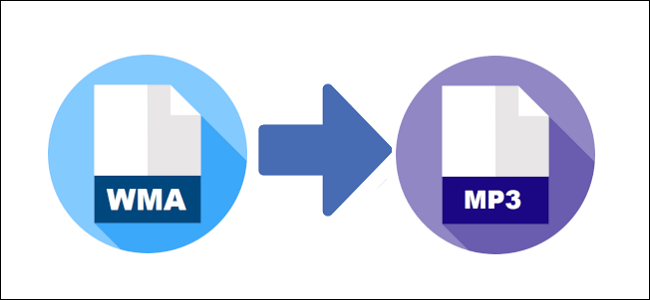多くのウェブサイトには、アップロードできる画像形式のサイズと種類。 JPGはインターネットの重要なファイル形式であるため、画像をJPG形式に変換する方法について見ていきます。
JPGファイルとは何ですか?
JPG(またはJPEG)は、以下に使用される一般的なファイル形式です画像とグラフィックス-特にインターネット上。 Joint Photographic Experts Group(JPEG)によって作成され、画像のセクションをピクセルのブロックに縮小する圧縮アルゴリズムを使用します。設定に応じて、目立った劣化なしに最大10:1の比率で圧縮できます。これだけが、JPGがインターネット上の画像の事実上の標準となった主な理由の1つです。
関連する: JPG、PNG、GIFの違いは何ですか?
ただし、そのような圧縮はすべて行われません損失なし。 JPGは「損失の多い」ファイル形式と見なされます。つまり、圧縮手順中に冗長ブロックが完全に削除されます。ファイルを圧縮すればするほど、失われるデータが多くなり、最終的なイメージは、アルゴリズムによる複数の反復処理の結果を悪化させます。
以下は、過度に圧縮された画像の例です。

それでも、適切に使用すると、JPGはファイルサイズが小さいまともな画像。メールで送信したり、Redditにミームを投稿したり、休暇中の写真をFacebookにアップロードしたりしても、画像を非常に高速で圧縮できるため、最終ファイルは元のサイズのほんの一部です。
関連する: ファイル圧縮の仕組み
画像をJPG形式に変換する方法
コンピューター上の画像編集アプリ、またはWebで利用可能な多くのファイル変換サイトのいずれかを使用して、画像をJPG形式に変換できます。
Windowsで画像をJPGに変換する
ほとんどの画像編集プログラムで変換できます画像をJPGに。残念ながら、Windows 10に組み込まれている写真アプリはそれらの1つではありません。 Paint(またはPaint 3D)を使用するか、サードパーティの画像アプリをダウンロードできます。
迅速な画像処理のための私たちのお気に入りのアプリはIrfanView。無料で、ほぼすべての形式を開くことができ、いくつかの優れた基本的な編集ツールがあり、非常に高速です。ここの例では使用しますが、プロセスはほとんどのアプリでほぼ同じです。
関連する: Windowsのデフォルトの画像ビューアをIrfanViewに置き換える必要がある理由
変換したい画像を開くことから始めます使用しているアプリは何でも。私たちがやろうとしていることは、アプリを別の種類のファイルとして保存することだけです。したがって、どのアプリを使用していてもフォローできるはずです。
[ファイル]メニューをクリックし、[名前を付けて保存]コマンドをクリックします。

[名前を付けて保存]ウィンドウで、[名前を付けて保存]ドロップダウンメニューでJPG形式を選択し、[保存]ボタンをクリックします。

JPGに直接変換する場合はデフォルトの品質で問題ありませんが、ファイルの圧縮をもう少し制御したい場合は、 保存オプション windowには、チェックアウトするための追加機能がいくつかあります。 画像品質の選択は、圧縮率と同じです。品質が高いほど、画像の圧縮が少なくなり、ファイルが大きくなります。 IrfanViewには、ファイルサイズの制限を設定できる便利な機能も含まれています。

macOSで画像をJPGに変換する
MacにはPreviewがプリインストールされており、画像ファイルを表示するだけではありません。ファイルの切り取り、サイズ変更、変換が可能な優れた画像編集プログラムです。
プレビューで画像を開くには、Finderで画像を選択し、スペースバーを押して、「プレビューで開く」ボタンをクリックします。また、ファイルを右クリックして、[アプリケーションから開く]メニューをポイントし、[プレビュー]オプションをクリックすることもできます。
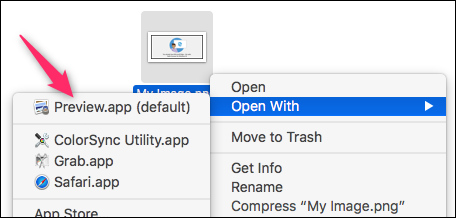
[プレビュー]ウィンドウで[ファイル]メニューをクリックし、[エクスポート]コマンドをクリックします。

表示されるウィンドウで、JPEGを選択します「品質」スライダーをフォーマットして使用し、画像の保存に使用される圧縮を変更します。圧縮率が高いと、ファイルサイズが小さくなりますが、画質も低下します。準備ができたら、[保存]ボタンをクリックします。

プレビューでは、新しいJPGファイルが元の画像と同じ場所に保存されます。
画像をオンラインで変換する
オンラインファイル変換を使用する場合デスクトップアプリの代わりにサイトを作成したら、Convertimage.netを探すだけです。このサイトは、あなたのプライバシーを念頭に置いて、JPGだけでなく画像の変換に専念しています。 ConvertImageは15分以上ファイルを公開または保持せず、処理後にサーバーから削除します。
まず、画像を保存する出力形式を選択します。

次に、「画像を選択」ボタンをクリックします。

変換する画像に移動し、「開く」をクリックします。サイトは最大サイズが24.41 MBの画像をサポートしていることに注意してください。
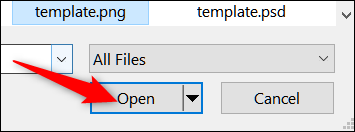
あとは、利用規約に同意して、[この画像を変換]ボタンをクリックするだけです。

次のページで、画像が変換された後、「画像をダウンロード」をクリックすると、JPGがブラウザーのダウンロードフォルダーに保存されます。

すべての画像がインターネットフレンドリーな形式に安全に変換されたので、どの形式であるかを気にすることなく、JPGを取得してどこにでもアップロードできます。
すべての画像をカバーしていないJPGに変換するお気に入りの方法がありますか?下記のコメントセクションでお知らせください。